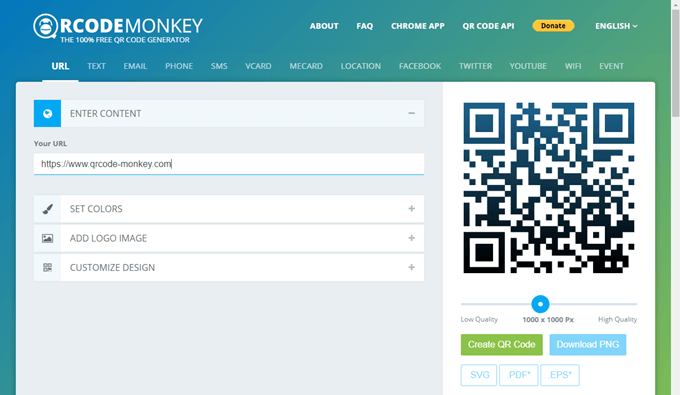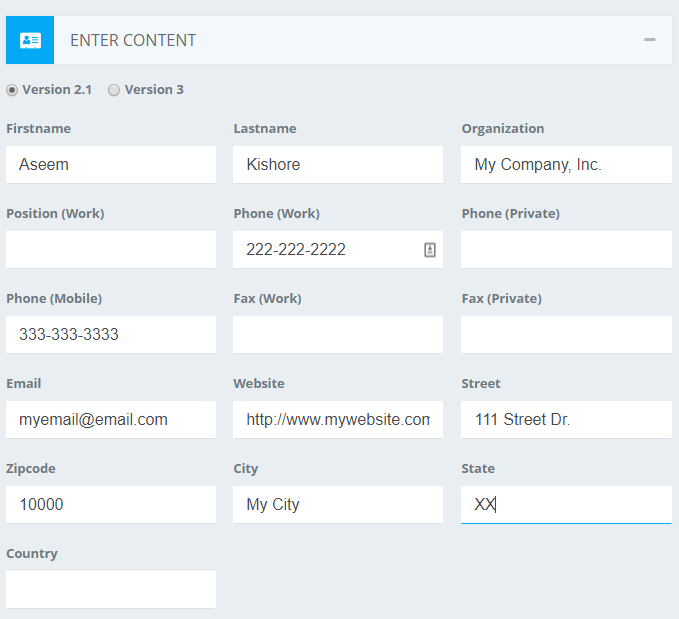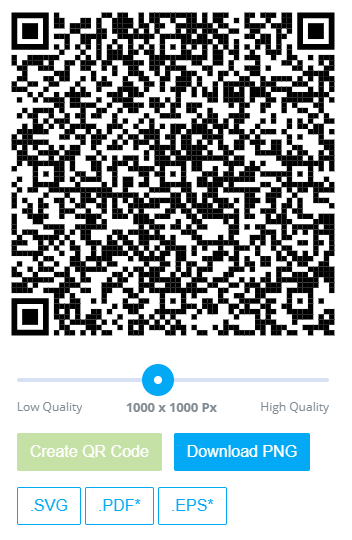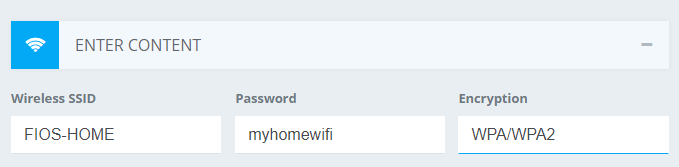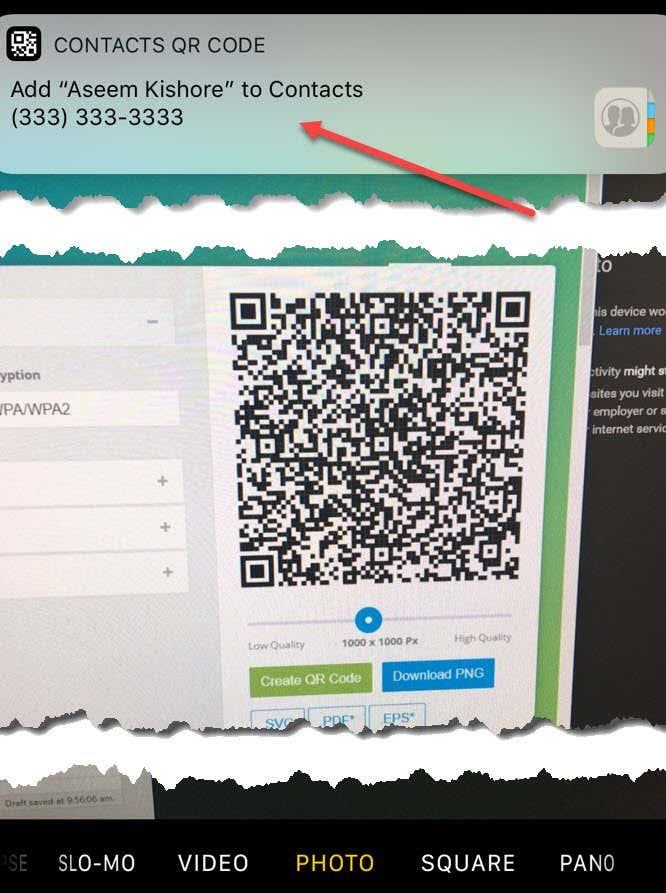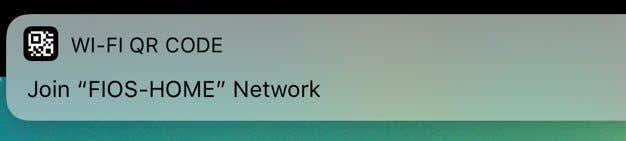Tavaliselt, kui keegi tuleb teie koju ja palub teie WiFi-ga ühendust luua, otsite parooli, kui te seda ei mäleta, või ühendate need käsitsi võrku. Lisaks, kui kohtute kellegi uuega ja soovite tema kontaktteavet, vahetate tavaliselt numbreid, helistate üksteisele ja loote seejärel uue kontakti inimese teabega.
Tõenäoliselt ei muutu see niipea, kuid meie telefonidesse sisseehitatud uue laheda tehnoloogia abil saate kindlasti end silma paista, muutes selle protsessi palju lihtsamaks. Üks sõber rääkis mulle hiljuti tasuta veebisaidist, mis võimaldab teil luua oma QR-koode erinevateks kasutusaladeks. Kui te pole kindel, mis on QR-kood, vaadake Wiki kirjet .
Niisiis, kuidas on oma QR-koodi genereerimine tegelikult kasulik? Neile, kes kasutavad iOS-i uusimat versiooni (11), on QR-koodid palju kasulikumad, kuna kaamera vaikerakendus saab neid nüüd automaatselt lugeda. See tähendab, et QR-koodi skannimiseks pole vaja eraldi rakendust alla laadida.

Lisaks võimaldab see iOS 11-ga mitte ainult QR-koodi skannida, vaid võimaldab teil need andmed oma telefoni lisada. Näiteks kui loote oma WiFi-mandaatidega QR-koodi, saavad kõik selle koodi skannijad automaatselt teie WiFi-ga ühenduse luua, ilma et peaksite parooli käsitsi sisestama jne. Kahjuks pole Androidi kasutajatel seda nii lihtne kasutada. . See sõltub teie telefonist, teie kasutatavast Androidi versioonist jne.
Loo kohandatud QR-kood
Esimene asi, mida soovite teha, on luua kohandatud QR-kood. Parim viis selleks on kasutada tasuta saiti nimega QRCode Monkey . See on täiesti tasuta ja ülilihtne kasutada. Lõin oma esimese QR-koodi sõna otseses mõttes umbes 2 minutiga.
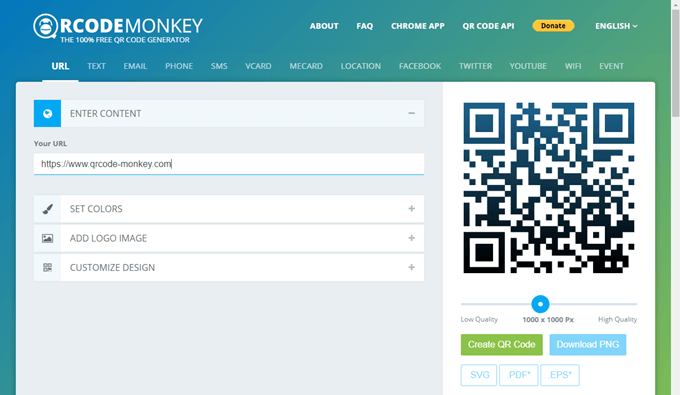
Üleval näete erinevat tüüpi QR-koode, mida saate luua: URL, tekst, e-post, telefon, SMS, VCARD, MECARD, asukoht, Facebook, Twitter, YouTube, WiFi või sündmus. Selles artiklis toon teile näiteid WiFi ja VCARDi kohta, kuna neid kahte testisin oma nutitelefonis.
Klõpsake VCARD-il ja jätke versiooniks 2.1. Tõenäoliselt töötab versioon 3 iOS 11-ga, kuid ma ei testinud seda. Nüüd sisestage oma QR-koodi kogu teave, mida soovite salvestada. Nagu näete, saate lisada üsna vähe teavet.
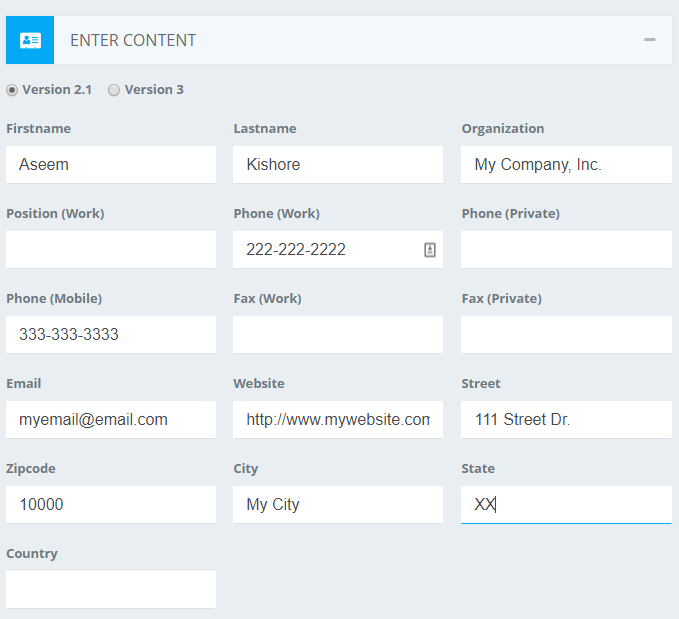
Nii et selle asemel, et lihtsalt kellegagi oma numbrit jagada ja kõike muud välja kirjutada, saate kogu seda teavet kiiresti mõne sekundiga jagada, mida ma allpool näitan. Pärast sisu sisestamist on neil valikud värvide muutmiseks, logo kujutise lisamiseks, kuju kohandamiseks jne, kuid ma ei ajanud sellega midagi. Lihtsalt minge edasi ja klõpsake paremas servas nuppu Loo QR-kood .
Peaksite nägema kujunduse muutust ja nüüd on sellel terve hunnik väiksemaid punkte. Nüüd saate ka klõpsata nupul Laadi PNG alla või laadida QR-koodi alla ka SVG-, PDF- või EPS-vormingus.
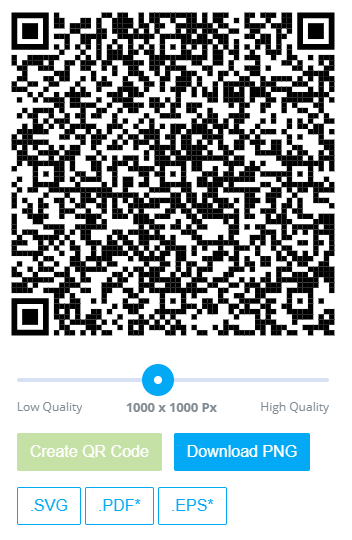
See on sõna otseses mõttes kõik! Olete nüüd loonud oma kohandatud QR-koodi, mille saate printida või telefoni kopeerida. Minu puhul saatsin endale lihtsalt PNG-faili meili ja avasin selle oma iPhone'is. Seejärel salvestasin pildi oma kaamera rulli ja läksin siis rakendusse Notes ja sisestasin QR-koodi uude märkmesse koos pealkirjaga, et tuvastada, millist teavet see salvestab.
Nüüd saate selle QR-i sisestada kõikjal, kus soovite, et inimesed saaksid seda skannida. Saate selle oma veebisaidile panna, visiitkaardile välja printida jne. Samuti on väga lihtne luua muid QR-koode. Minu lemmik on WiFi. Klõpsake sellel ja sisestage oma traadita ühenduse SSID, parool ja valige oma võrgu krüptimise tüüp.
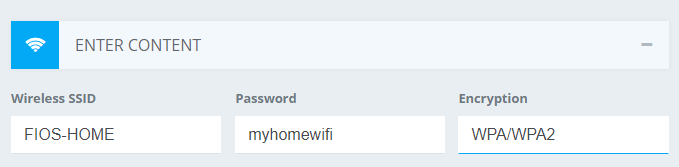
Looge QR-kood ja laadige pilt alla. Nüüd, kui teate, kuidas kiiresti ja hõlpsalt erinevatel eesmärkidel QR-koode luua, räägime sellest, kuidas saate neid kasutada.
QR-koodide skannimine nutitelefoni abil
Nüüd lõbusast osast: QR-koodide skannimine. Nagu ma varem mainisin, on kogu see harjutus palju lõbusam, kui teie iPhone'i või iPadi on installitud iOS 11. Androidi kasutajad peavad alla laadima QR-skannimise rakenduse, mis pole nii kasulik ega sujuv.
Jätkake oma iPhone'is ja avage tavaline kaamerarakendus. Veenduge, et olete fotol või ruudul . Nüüd lihtsalt suunake kaamera QR-koodile ja näete maagiat! QR-kood võib olla nii telefoni ekraanil, arvutiekraanil kui ka väljaprindituna, vahet pole.
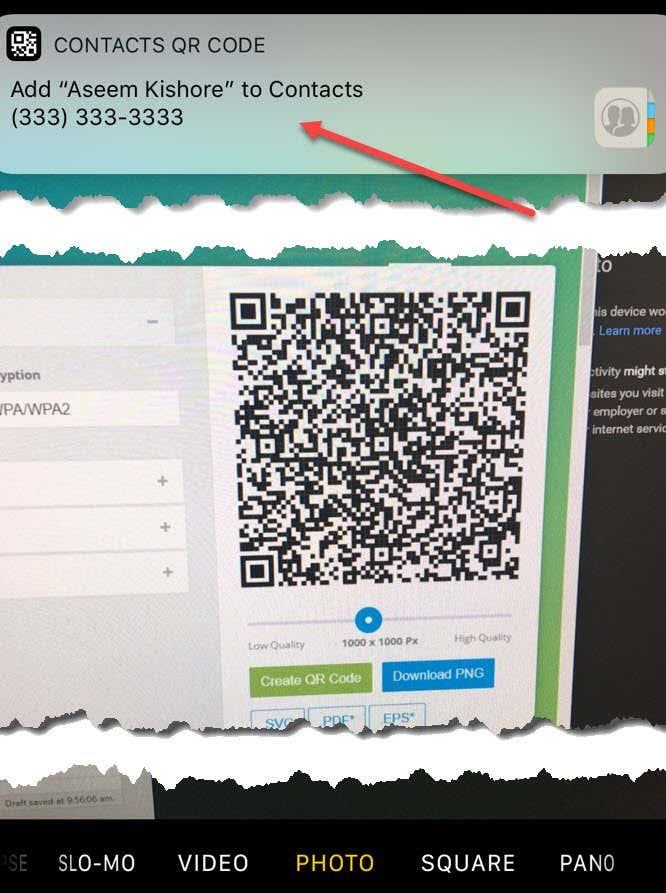
Nagu näete, panin lihtsalt veebisaidil loodud QR-koodi kaamera ette ja ülaossa ilmus teade pealkirjaga Kontaktide QR-kood . Lihtsalt puudutage seda ja Bam, see avab uue kontaktiekraani, kus kogu teave, mille olete varem sisestanud, on juba täidetud! Lihtsalt klõpsake nuppu Salvesta ja oletegi valmis. Tore on see, et pildistamiseks ei pea te isegi nuppu vajutama, vaid see lihtsalt näeb QR-koodi ja tõlgendab seda automaatselt.
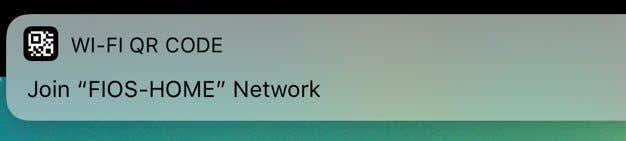
Sama vinge juhtub ka WiFi QR-koodi skannimisel! Lihtsalt puudutage seda ja see ühendab teid selle võrguga! Te ei pea avama WiFi seadeid ega midagi. See on tegelikult päris lahe. Peaksite seda kindlasti proovima, kui teie telefoni on installitud iOS 11. Ilmselgelt ei avalda see suurt muljet kellelegi, kellel pole iOS 11-ga iPhone'i, kuid neile, kes seda teevad, on see nagu võlu. Loodetavasti toetavad Androidi tulevased versioonid samal tasemel QR-koodi integreerimist nagu iOS-is. Nautige!